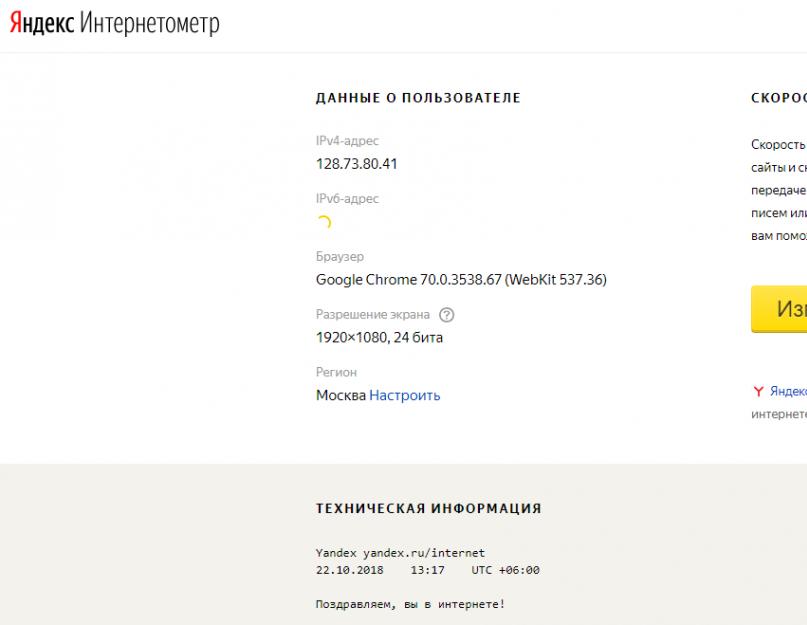Yandex Internet Meter est un service en ligne utile qui permet à l'utilisateur de mesurer indépendamment la vitesse d'Internet, de déterminer son adresse IP, ainsi qu'un certain nombre des caractéristiques les plus importantes d'une connexion Web.
Parfois, après s'être connecté à un fournisseur particulier et avoir essayé la connexion Internet, certains doutes surgissent. Ils portent sur le respect de la vitesse de téléchargement ou de transfert des données mentionnée dans le contrat et sur leur valeur réelle.
En règle générale, la description du plan tarifaire indique des indicateurs de vitesse gonflés. Il s'agit d'une sorte de démarche publicitaire réfléchie de la part du fournisseur de tels services.
Pour établir le fait d'une fraude, vous devez vérifier la connexion et un service de compteur Internet spécial vous y aidera.
Compteur Internet Yandex - comment mesurer la vitesse
Préparation aux tests.
Avant de commencer des tests précis, il est nécessaire d'effectuer un certain nombre d'activités :
- fermez tous les programmes en cours d'exécution et ne laissez que le navigateur avec un onglet actif du service lui-même ;
- attendez la fin de tous les téléchargements dans le navigateur ou forcez-les à s'arrêter ;
- assurez-vous qu'aucune mise à jour n'est en cours au moment de la vérification ;
- désactivez le pare-feu Windows.
Essai.
Sur la page d'accueil de l'Internetomètre, qui est la seule, s'affiche immédiatement :
- l'adresse unique de l'ordinateur à partir duquel le service a été connecté ;
- région géographique de résidence de l'utilisateur ;
- des informations récapitulatives sur le navigateur Web ;
- capacité d'extension de l'écran d'ordinateur.
L'option « Afficher les informations détaillées » vous permet de visualiser les caractéristiques du système d'exploitation, les données sur le client lui-même, la présence de JavaScript et Flash, les cookies Yandex et d'autres informations sur le système.
Le coin supérieur droit de la page de service est utilisé pour placer des publicités pour le navigateur Internet Yandex.
Autres fonctionnalités de l'Internetomètre
Le lancement de Yandex Internetometer s'accompagne du travail du programme « sorcier ». C’est lui qui fournit les données sur l’adresse IP de l’utilisateur.
Il indique non seulement l'adresse elle-même, mais vous permet également d'en voir plus des informations détaillées sur le type et d'autres caractéristiques de la connexion entre le fournisseur sélectionné et Yandex.

Le service Internet Meter sert également à déterminer la vitesse de la connexion utilisée. Il y a un bouton spécial pour cela. Il vous suffit de cliquer dessus et d'attendre quelques secondes, après quoi le compteur Internet vérifiera automatiquement la vitesse de téléchargement et de transfert des données vers le réseau.
Le temps d'attente dépend de la qualité de la connexion. Une connexion Internet trop lente peut provoquer le blocage du service ou entraîner l'apparition d'un message d'erreur sur l'écran de l'ordinateur indiquant que le test ne peut pas être effectué.
Le processus de mesure des caractéristiques de vitesse d'une connexion Web s'accompagne d'un accès à des serveurs spéciaux situés à Moscou. Yandex télécharge et transfère le fichier de test plusieurs fois, puis calcule la vitesse moyenne.
La vitesse d'Internet n'est pas constante et peut changer plusieurs milliers de fois par jour. Pour obtenir des informations plus fiables, il est recommandé d'effectuer plusieurs tests et de sélectionner une valeur moyenne parmi les résultats.
Selon les avis de nombreux utilisateurs, la vitesse d'Internet est également affectée par les programmes installés sur l'ordinateur qui fonctionnent avec les ressources Internet. Les plus chers d'entre eux sont les utilitaires conçus pour télécharger de grandes quantités de données. Parmi eux, il faut souligner les torrents, Download Master et autres.
De plus, les résultats de l'analyse peuvent varier en raison de la surcharge du serveur. Dans ce cas, personne ne garantit une précision à cent pour cent de la mesure de la vitesse. Cependant, l'Internetomètre Yandex fonctionne toujours plus ou moins correctement, sans aucun problème ni distorsion grave. indicateurs réels valeur déterminée.
De nombreux utilisateurs d’ordinateurs connaissent souvent des vitesses Internet faibles. Si vous êtes connecté à Internet haut débit et qu'il se bloque de manière répétée ou constante, la première raison en est peut-être le fournisseur. La vitesse d'Internet peut également être affectée par des virus, des problèmes de navigateur et d'ordinateur.
Avant de décider quoi faire pour augmenter la vitesse d'Internet, vous devez d'abord connaître sa vitesse actuelle. Dans cet article, nous vous expliquerons comment vérifier la vitesse d'Internet sur un ordinateur équipé de Windows 7 et d'autres systèmes d'exploitation, afin que vous puissiez ultérieurement exprimer pleinement une réclamation contre le fournisseur.
Vérification de la vitesse Internet via Speedtest.net

Le site le plus pratique et le plus précis pour vérifier la vitesse d'Internet est considéré speedtest.net
Mais avant de commencer à vérifier, renseignez-vous sur la vitesse Internet déclarée par votre fournisseur ; le plus souvent, ils indiquent une vitesse de « jusqu'à », par exemple jusqu'à 100 Mb/seconde. Il faut dire tout de suite que c'est un mensonge : on trouve rarement un Internet capable d'atteindre une vitesse de 100 MG/seconde (bien que Rostelecom offre encore plus que la vitesse indiquée dans le contrat).
Dans ce cas, la vitesse déclarée est de 50 Mo, et comme vous pouvez le voir sur la capture d'écran, la vitesse de réception est vraiment plus élevée), mais notre tâche sera de vérifier s'il y a au moins 2-3 Mo/s, ce qui sera suffisant pour lire de la musique ou des vidéos plus ou moins rapidement.
- 1 . Nous allons sur le site en utilisant le lien speedtest.net.
- 2 . Cliquez sur le bouton « Démarrer le test » ou, si vous disposez d'une version anglaise du site, « Commencer le test ».
- 3 . Après avoir appuyé sur le bouton, la vérification de la vitesse Internet commencera. Vous n'avez rien à faire, le programme effectuera lui-même la vérification. Il est conseillé de désactiver tous les processus qui chargent Internet, car ils peuvent affecter les résultats finaux. Le processus de vérification prendra de quelques secondes à une minute.
- 4 . En fin de compte, vous verrez le ping (Ping), (un peu sur le Ping lui-même. Ping (de l'anglais ping) est le temps de réaction d'une connexion Internet : à savoir la rapidité avec laquelle l'ordinateur client, après avoir envoyé une requête, reçoit une réponse depuis le serveur. Le ping est mesuré en millisecondes (ms, ms), et naturellement, plus le Ping est bas, mieux c'est . La valeur idéale est jusqu'à 40 ms, plus haut est déjà un mauvais Ping, ce qui conduit au « blocage » des applications réseau). Vitesse de téléchargement et vitesse de téléchargement. L'essentiel est de connaître la vitesse de réception : si elle est de 5 Mb/seconde, alors cette vitesse devrait être suffisante. Notre tâche est de comparer la vitesse Internet réelle avec celle déclarée par le fournisseur. S'ils ne correspondent pas, même étroitement, vous devez alors contacter de toute urgence votre fournisseur ou en changer pour un autre.
Vérifier la vitesse d'Internet via 2ip.ru

Si vous souhaitez vérifier pleinement la vitesse de votre Internet, vous pouvez utiliser un autre site 2ip. Mais attention, les deux sites présentés peuvent être légèrement décalés, faites donc une moyenne après avoir vérifié votre vitesse.
- 1 . Visitez le site en utilisant le lien.
- 2 . Sur le côté gauche de l'écran, cliquez sur le bouton « Vitesse de connexion Internet » dans le champ « Tests ».
- 3 . Sur la page qui s'ouvre, vérifiez si votre localisation et votre fournisseur Internet sont correctement indiqués. Si toutes les données correspondent, cliquez sur le bouton bleu « Test ».
- 4 . Attendez quelques secondes pendant que le programme calcule votre vitesse Internet.
- 5
. Après vérification, une page s'ouvrira contenant votre IP, votre fournisseur, votre site, votre ping et votre heure. Juste en dessous, les chiffres verts indiquent votre vitesse Internet.
Comme déjà mentionné, les deux services vérifient à leur manière et dans temps différent. Si Speedtest était de 2 MG/s et 2ip était de 1 MG/s, alors la vitesse moyenne du test sera de 1,5 MG.
Yandex. Compteur Internet - vérification de la vitesse Internet

Le nôtre propose de nombreux services utiles et utiles, notamment la vérification de la vitesse d'Internet. Suivez ce lien - yandex.ru/internet et appuyez sur le bouton « Mesurer »
Vous savez maintenant comment vérifier la vitesse d'Internet sur votre ordinateur. Si vous souhaitez toujours connaître la vitesse Internet actuelle, vous pouvez télécharger programme spécial sur l'ordinateur. Mais ces programmes ont un inconvénient : ils ralentissent un peu l'ordinateur et la connexion Internet. C’est donc à vous de décider si un tel programme est nécessaire ou non sur votre ordinateur !
Bonjour!
Je pense que tout le monde n'est pas toujours satisfait de la vitesse de son Internet. Oui, lorsque les fichiers se chargent rapidement, les vidéos en ligne se chargent sans à-coups ni retards, les pages s'ouvrent très rapidement - il n'y a pas de quoi s'inquiéter. Mais en cas de problème, la première chose qu’ils recommandent est de vérifier votre vitesse Internet. Il est possible que vous ne disposiez tout simplement pas d’une connexion haut débit pour accéder au service.
Comment vérifier la vitesse d'Internet sur un ordinateur Windows
De plus, il est important de noter que malgré le fait que de nombreux fournisseurs écrivent des chiffres assez élevés lors de la connexion : 100 Mbit/s, 50 Mbit/s - en fait, la vitesse réelle sera inférieure (presque toujours le contrat précise le prétexte Jusqu'à 50 Mbit/s, donc vous ne vous en approcherez pas). Nous parlerons des façons dont cela peut être vérifié plus en détail.
Outils intégrés
Faites-le assez vite. Je vais vous montrer en utilisant Windows 7 comme exemple (sous Windows 8, 10, cela se fait de la même manière).
Note! Quel que soit le chiffre affiché par Windows, le chiffre réel peut différer d'un ordre de grandeur ! Il affiche, par exemple, 72,2 Mbit/s, mais la vitesse réelle ne dépasse pas 4 Mo/s lors du téléchargement dans divers programmes de téléchargement.
Services en ligne
Pour déterminer exactement quelle est la vitesse réelle de votre connexion Internet, il est préférable d'utiliser des sites spéciaux capables d'effectuer un tel test (nous y reviendrons plus loin dans l'article).
Test de vitesse.net
L'un des tests les plus populaires.
Quant à speedtest.net, il s'agit d'un service très populaire pour mesurer la vitesse de connexion Internet (selon de nombreuses évaluations indépendantes). Cela ne pourrait pas être plus simple à utiliser. Vous devez d’abord suivre le lien ci-dessus, puis cliquer sur le bouton « Commencer le test ».

Ensuite, dans environ une minute, ce service en ligne vous fournira des données de vérification. Par exemple, dans mon cas, la valeur était d'environ 40 Mbit/s (pas mal, proche des chiffres tarifaires réels). Certes, le chiffre du ping est quelque peu déroutant (2 ms est un ping très faible, pratiquement le même que sur un réseau local).

Note! Le ping est une caractéristique très importante d’une connexion Internet. Si votre ping est élevé, vous pouvez oublier les jeux en ligne, car tout ralentira et vous n'aurez tout simplement pas le temps d'appuyer sur les boutons. Le ping dépend de nombreux paramètres : l'éloignement du serveur (le PC auquel votre ordinateur envoie des paquets), la charge sur votre canal Internet, etc. Si le sujet du ping vous intéresse, je vous recommande de lire cet article :
VITESSE.IO
Un service très intéressant pour tester les connexions. Comment captive-t-il ? Probablement plusieurs choses : facilité de vérification (appuyez sur un seul bouton), chiffres réels, le processus se déroule en temps réel et vous pouvez clairement voir comment le compteur de vitesse indique la vitesse de téléchargement et de téléchargement d'un fichier.

Les résultats sont plus modestes que lors du service précédent. Ici, il est également important de prendre en compte l'emplacement du serveur lui-même avec lequel la connexion est établie pour les tests. Parce que dans le service précédent, le serveur était russe, mais dans celui-ci, ce n'est pas le cas. Cependant, c'est aussi assez Une information intéressante.

Speedmeter.de
Beaucoup de gens, surtout dans notre pays, associent tout ce qui est allemand à la précision, à la qualité et à la fiabilité. En fait, leur service speedmeter.de le confirme. Pour tester, suivez simplement le lien ci-dessus et cliquez sur un bouton « Démarrage du test de vitesse ».

Voiptest.org
Un bon service où il est facile et simple de sélectionner un serveur à vérifier, puis de commencer les tests. C'est ce qui séduit de nombreux utilisateurs.

Après le test, on vous donne des informations détaillées: votre adresse IP, votre fournisseur, votre ping, votre vitesse de téléchargement/upload, la date du test. De plus, vous verrez des vidéos flash intéressantes (drôles...).

D'ailleurs, très bon moyen vérifiez la vitesse d'Internet, à mon avis, ce sont différents torrents populaires. Prenez un fichier en haut de n’importe quel tracker (distribué par plusieurs centaines de personnes) et téléchargez-le. Certes, le programme uTorrent (et les programmes similaires) affiche la vitesse de téléchargement en Mo/s (au lieu de Mbit/s, qui est indiqué par tous les fournisseurs lors de la connexion) - mais ce n'est pas effrayant. Sans entrer dans la théorie, la vitesse de téléchargement des fichiers, par exemple 3 Mo/s* multiplié par ~8, est suffisante. En conséquence, nous obtenons environ ~24 Mbit/s. C'est le vrai sens.
* - il est important d'attendre que le programme atteigne le score maximum. Généralement dans les 1 à 2 minutes lors du téléchargement d'un fichier à partir de la meilleure note d'un tracker populaire.
C'est tout, bonne chance à tous !
De nombreuses personnes travaillant en ligne se sont posées à plusieurs reprises la question : « Comment vérifier la vitesse de mon ordinateur ? Après tout, ce n’est un secret pour personne : garantir travail correct L'utilisation d'un ordinateur sur Internet n'est possible que si la vitesse de la connexion Internet correspond aux paramètres optimaux spécifiés. Vous pouvez le vérifier à l’aide du test de vitesse.
Qu’est-ce qui affecte la vitesse d’Internet ?
Tout d’abord, vous devez comprendre quels facteurs affectent la vitesse de votre connexion Internet. Il y a beaucoup d'entre eux:- La vitesse du serveur à partir duquel vous essayez de télécharger quelque chose ou souhaitez accéder au site ;
- Si l'ordinateur est connecté au réseau local via un routeur, vous devez prendre en compte la vitesse du routeur lui-même ;
- Combien de programmes (y compris les antivirus) sont actuellement en cours d'exécution sur l'ordinateur.
Comment vérifier le plus précisément la vitesse d’Internet ?
Vous pouvez mesurer la vitesse d'Internet avec une précision maximale si vous prenez en compte plusieurs les points importants. Pour ce faire, avant de vérifier, vous devez :- Connectez le câble à l'ordinateur via un adaptateur réseau ;
- Fermez tous les programmes (laissez un navigateur avec un onglet pour vérifier la vitesse d'Internet) ;
- Désactivez l'antivirus ;
- Lancez le gestionnaire de tâches et voyez s'il y a des téléchargements réseau.
Comment connaître la vitesse d'Internet à l'aide d'un service en ligne ?
La vitesse d'Internet dépend des informations transmises, elle est mesurée en bits. Le fournisseur présente généralement cette valeur en mégabits ou en kilobits, il est donc souvent difficile pour l'utilisateur moyen de comprendre à quel point ces chiffres sont précis.Vous pouvez vérifier votre vitesse Internet à l'aide du test de vitesse, qui se trouve sur cette page. Ce service vous aidera à découvrir dans quelle mesure le fournisseur d'accès Internet remplit correctement ses obligations envers les clients.
Ainsi, par exemple, le contrat précise une vitesse de 256 kilobits, mais à l'aide de calculs simples, vous avez découvert que le téléchargement réel des documents est de 16 kilooctets/s. Cela donne des raisons de douter de l'intégrité du fournisseur et il vous suffit donc de mesurer la vitesse d'Internet.
Comment effectuer un test de vitesse Internet ?
Très facile! Il vous suffit d'exécuter le programme et d'attendre un moment pendant qu'il effectue des tests. Plusieurs contrôles consécutifs peuvent produire des valeurs de vitesse différentes, le programme prend la valeur moyenne. Vous n'avez besoin d'aucune connaissance technique, il vous suffit d'attendre un peu.Vous n'êtes pas satisfait de la vitesse d'Internet ? Vous pouvez changer de fournisseur directement sur cette page. Pourquoi payer l'air ? Il est préférable de confier des kilo-octets de vos informations à un service fiable.
Regardez les tarifs et choisissez un fournisseur qui correspond à votre idée d'un bon Internet.
Réponses aux questions sur les tests de vitesse Internet
Ceci est particulièrement souvent dit par les prestataires qui sont loin de réussir meilleurs scores de tels tests de vitesse. Au lieu de Speedtest, ils proposent de télécharger le fichier depuis leur serveur ftp. Mais dans ce cas, il ne s’agit plus d’un test de vitesse Internet, mais uniquement du réseau interne du fournisseur. Nous souhaitons savoir si le fournisseur économise trop sur les canaux externes et à quelle vitesse les fichiers seront téléchargés à partir de sites ukrainiens et étrangers.
La vitesse d'Internet dépend à la fois du réseau de votre fournisseur et de l'itinéraire vers le site dont vous avez besoin. Il se trouve que les internautes à domicile créent la charge principale sur les canaux Internet. En règle générale, cette charge augmente considérablement après 18 à 19 heures (lorsque les gens reviennent du travail), atteint un maximum entre 21 et 22 heures et ne tombe que tard dans la nuit. La réalité à laquelle est confronté tout internaute est donc un ralentissement de vitesse en soirée.
Tout est déterminé par la technologie de communication utilisée : - Internet Dial-UP, accès Internet via un modem analogique, via une ligne téléphonique. Pour cette technologie archaïque, un test de vitesse Internet normal est de 20 à 40 Kbps. - Internet mobile utilisant la technologie GPRS/EDGE, via un modem USB. - Le test de vitesse d'un tel Internet devrait montrer 50-150 Kb/s. Cet Internet est proposé par tous les opérateurs mobiles - MTS, Kyivstar (Beeline), Life :) - Internet 3G, Internet sans fil utilisant la technologie de troisième génération. Il existe deux types : UMTS HSDPA et CDMA EVDO. La vitesse normale de l'Internet 3G est de 0,5 à 1 mégabits par seconde, de 1 à 2 mégabits avec une antenne amplificatrice externe. Un tel Internet est proposé par les fournisseurs - Intertelecom, PEOPLEnet, TriMob (anciennement Ukrtelecom OGO! Mobile, Utel), CDMAua et MTS Connect 3G. De plus, la nouvelle technologie Rev.B d'Intertelecom est conçue pour augmenter la vitesse d'Internet - elle vous permet d'effectuer des tests de vitesse de 3 à 7 mégabits par seconde. - Internet 4G/WiMAX, ou Internet utilisant une technologie de quatrième génération. Un bon débit Internet 4G est de 3 à 7 mégabits par seconde. L'Internet sans fil WiMAX est proposé par FreshTel et Giraffe (anciennement Intellecom). - Internet par satellite, utilisant la nouvelle technologie TooWay. Étonnamment, la vitesse correspond exactement à ce qui est indiqué dans le tarif : si 20 Mbit/s sont promis, alors c'est un vrai 20, voire un peu plus. - Lignes louées, Internet filaire (Fibre, ADSL, DOCSIS). Dans la plupart des cas, des tarifs illimités sont proposés (pas de restrictions de circulation), mais avec une limitation de vitesse. Internet Speedtest ne montre donc que cette limitation. Il s'agit généralement de 1, 2, 4, 10, 20, 100 ou même 1 000 mégabits.
Vous pensez qu'Internet n'est pas assez rapide et que votre fournisseur de services ne joue pas équitablement ? Pour votre tranquillité d'esprit et, si nécessaire, pour le rétablissement ultérieur de la justice, utilisez des outils permettant de vérifier la vitesse de votre connexion Internet.
Comment fonctionnent correctement les services et comment les utiliser - continuez à lire.
La vitesse de la connexion Internet est vérifiée à l'aide de services en ligne spéciaux. Un aperçu des options populaires vous est proposé, mettant en évidence les avantages et les inconvénients de chacune d’elles.
2ip.Ru
 Entre autres fonctions, le service 2ip.ru vous permet de vérifier les paramètres de connexion. Le dernier changement de conception a rendu l'utilisation du site encore plus simple, plus pratique et plus agréable.
Entre autres fonctions, le service 2ip.ru vous permet de vérifier les paramètres de connexion. Le dernier changement de conception a rendu l'utilisation du site encore plus simple, plus pratique et plus agréable.
En accédant au site Web du service, l'utilisateur se voit immédiatement doté d'un ordinateur. De plus, des liens vers des tests sont disponibles sur la page principale, dont l'un est le test qui vous intéresse.
Conseil utile! Avant de commencer les tests, fermez les autres onglets du navigateur, arrêtez les téléchargements et désactivez les programmes exécutés sur Internet.
Le service vous invite à saisir des informations sur les indicateurs de vitesse de téléchargement et de vitesse de téléchargement déclarés par le fournisseur dans la case appropriée. Remplissez ou laissez vide – comme vous le souhaitez. Commencez les tests en cliquant sur le bouton approprié.
Le test prend un certain temps. Attendez la fin du processus, puis examinez les résultats des tests. De plus, le site vous fournira un code pour publier les résultats des tests sur des ressources tierces, par exemple sur le forum du fournisseur.
Comme le montre la pratique, les fournisseurs proposent un canal asymétrique dans lequel les paquets sont téléchargés plus rapidement qu'ils ne sont envoyés - il s'agit d'une pratique généralement acceptée.
Gardez à l’esprit qu’il est peu probable qu’une seule mesure soit fiable. Pour obtenir des résultats objectifs, ouvrez la section de mesure de la vitesse moyenne. Indiquez ici la fréquence et l’intervalle souhaité des inspections.
Passé un certain temps, un rapport détaillé des mesures prises sera envoyé à l'adresse email que vous avez renseignée.
Pour vous assurer que le test est correctement effectué, n'éteignez pas votre ordinateur pendant le test, évitez de télécharger des fichiers, de regarder des vidéos en ligne ou de jouer à des jeux en ligne.
Ainsi, les avantages du service 2IP sont les suivants :
- efficacité et facilité de vérification ;
- la possibilité d'effectuer plusieurs contrôles sur une certaine période de temps pour obtenir des résultats fiables ;
- disponibilité de services et de fonctions supplémentaires.
Test de vitesse.Net
 Un autre « vieil homme » de l’industrie. Pour démarrer le test, rendez-vous à l'adresse indiquée www.speedtest.net et cliquez sur « Démarrer le test ».
Un autre « vieil homme » de l’industrie. Pour démarrer le test, rendez-vous à l'adresse indiquée www.speedtest.net et cliquez sur « Démarrer le test ».
Si vous le souhaitez, vous pouvez pré-préciser l'emplacement du serveur à vérifier à l'aide de la carte proposée.
Important! Par défaut, le test est effectué dans votre zone réseau, chez le fournisseur le plus proche inclus dans ce réseau. Si le fournisseur propose du haut débit dans sa zone réseau, sélectionnez alors une autre ville ou même un pays pour vérifier auprès de ressources externes.
Le service a une animation intéressante : l'utilisateur voit les processus de transfert de paquets entre l'ordinateur et la ville sélectionnée, ce qui lui évite de s'ennuyer en attendant les résultats.
En 30 à 40 secondes, un rapport final est préparé, qui comprend, en plus des indicateurs de vitesse entrante et sortante, des informations sur la localisation et le ping de l'utilisateur.
Avantages de la prestation :
- vérification rapide;
- fiabilité des résultats ;
- bonne animation.
Défaut: L'analyse peut ne pas démarrer si le flash est manquant/désactivé.
Yandex.Internetomètre
Le « père » du RuNet moderne, la société Yandex, propose un service de vérification de la connexion appelé Internetometer. S'ouvre via un lien.

Avantages du service Yandex :
- facilité d'utilisation;
- travail rapide;
- fiabilité des résultats.
Parmi les défauts, il y a le manque de « puces » supplémentaires, mais ce point est subjectif, car Le service fait face à sa tâche – vérifier les paramètres de connexion.
Vitesse de connexion Internet ByFly
ParFly est un fournisseur Internet populaire travaillant au profit des résidents de la République de Biélorussie. La société propose une gamme de services pour une interaction complète et confortable avec le réseau mondial et dispose en même temps de son propre service de vérification de la vitesse de connexion. Il est difficile de l'appeler « propre » : en accédant à test2.byfly.by, l'utilisateur a accès à une version allégée du service speedtest.net évoqué précédemment.
Parmi les fonctions disponibles figurent uniquement la vérification de la vitesse de la connexion Internet et un lien vers lequel accéder. version complète service principal.
Vérification de la vitesse de connexion entre les PC via Internet
La nécessité de vérifier la vitesse de connexion avec d'autres ordinateurs survient lorsque raisons diverses. Par exemple, les utilisateurs envisagent de jouer à un jeu en ligne et souhaitent savoir à l’avance à quelle vitesse ils peuvent s’attendre.
Important! Vous pouvez vérifier la vitesse de la connexion Internet depuis un PC uniquement en connaissant l'adresse IP de ce dernier.
Pour effectuer une telle vérification, vous n'avez pas besoin d'utiliser de services tiers - tout est effectué à l'aide des outils standard du système d'exploitation Windows. Tout d’abord, appuyez simultanément sur les touches Win (logo Windows) et R. Une fenêtre système s’ouvrira. Dans celui-ci, vous devez entrer la commande ping 0.0.0.0, où 0.0.0.0 est l'adresse IP de l'ordinateur en cours de vérification.

Sur la base des résultats des tests, le système fournira des informations sur les valeurs minimales, moyennes et maximales de la durée de réception et de transmission des paquets en ms. De plus, des informations sur le nombre de paquets perdus seront fournies.
Téléchargez le programme PCATTCP, décompressez-le dans le dossier C:\Users\« nom d'utilisateur ici » sur les deux ordinateurs entre lesquels vous souhaitez vérifier la vitesse (fonctionne pour les réseaux locaux et pour la vérification via Internet).
Sur le 1er PC dans la ligne de commande on écrit « pcattcp-r» – recevoir des données d'un deuxième PC.

On lance la ligne de commande, sur le 2ème PC on écrit « pcattcp-t 0.0.0.0"(sans les guillemets, où – 0.0.0.0 – IP du premier PC). Cet ordinateur enverra et recevra des données.

Attendez la fin du test, après quoi les résultats seront affichés sur les deux ordinateurs.
Important! Pendant l'analyse, désactivez le pare-feu ou ajoutez le programme PCATTCP aux exceptions.
Vous avez lu des informations sur les services les plus populaires pour mesurer la vitesse de connexion Internet. Chacune des options disponibles présente à la fois des avantages et un certain nombre de faiblesses. Choisissez une option spécifique en fonction de vos besoins et demandes.
Voulez-vous obtenir le résultat le plus fiable ? Utilisez la fonction de mesure de vitesse moyenne du service 2IP.
Voulez-vous vérifier votre vitesse le plus rapidement possible sans « embellissements » et « astuces » inutiles ? Utilisez le service de Yandex.
Voulez-vous obtenir les mêmes résultats de vérification fiables que dans deux cas antérieurs, en regardant une belle animation en même temps ? Accédez au site Web du service SpeedTest.